Apple TV > Apple TVの使い方 > Apple TVでBluetooth対応キーボードを接続する
本ページ内には広告が含まれます
ここではApple TVでBluetooth対応キーボードを接続する方法を紹介しています。
![]() Apple TVで、Bluetooth対応キーボードを無線接続します。キーボードを無線接続することで、キーボードからApple TVを操作したり、文字入力を行うことができます。
Apple TVで、Bluetooth対応キーボードを無線接続します。キーボードを無線接続することで、キーボードからApple TVを操作したり、文字入力を行うことができます。
1. ホーム画面で「設定」を選択する
Apple TVのホーム画面で「設定」を選択します。

2. 設定画面から「Bluetooth」を選択する
「設定」から「リモコンとデバイス」を選択します。
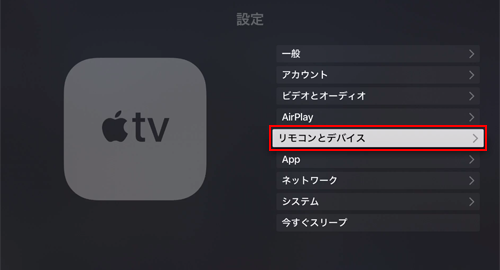
続けて「Bluetooth」を選択します。
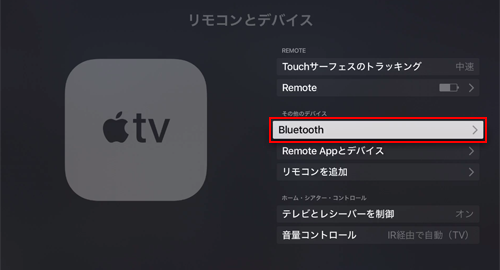
3. Bluetooth対応キーボードを「ペアリングモード」にする
Apple TVと接続したいBluetooth対応キーボードの電源をオンにして"ペアリングモード"にします。キーボードによりペアリングモードにする方法は異なりますので、説明書等で確認して下さい。

4. Apple TVとキーボードをペアリングする
画面上の"その他のデバイス"欄にBluetooth対応キーボードが表示されるので、選択します。
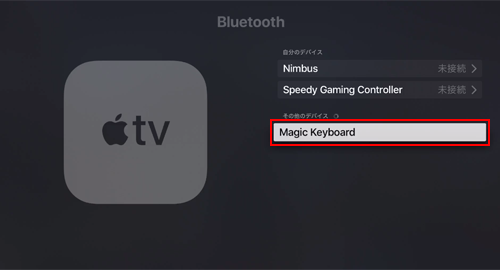
Apple TVの画面上に"ペアリングコード"が表示された場合は、表示された数字をキーボード上で入力します。入力後に「Return」または「Enter」キーを押すことでペアリングできます。
5. Apple TVとBluetoothキーボードが無線接続される
Apple TVとBluetooth対応キーボードが接続され、キーボードでApple TVの操作・文字入力することができるようになります。
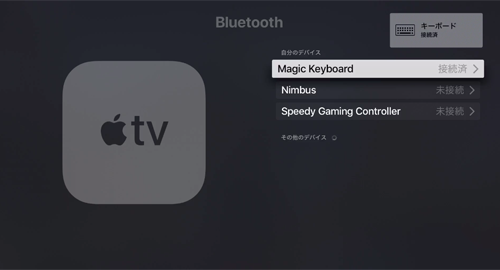
![]() キーボードでのApple TVの操作方法
キーボードでのApple TVの操作方法
アロー(矢印)キー:カーソルを上下左右に移動することができます。
Enterキー:決定することができます。
Escキー:一つ前の画面に戻ることができます。
Escキー(長押し):ホーム画面に戻ることができます。
![]() 関連情報
関連情報
【PR】iPhone 15シリーズが公式オンラインショップで販売開始
Twitterで更新情報を配信しています